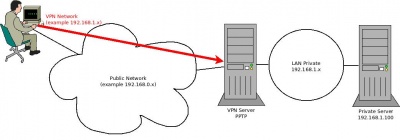Difference between revisions of "PPTP: Instalasi di Ubuntu 16.04"
Jump to navigation
Jump to search
Onnowpurbo (talk | contribs) |
Onnowpurbo (talk | contribs) |
||
| Line 1: | Line 1: | ||
| + | Gambaran umum sambungan PPTP untuk belajar adalah seperti tampak pada gambar | ||
| + | |||
| + | [[File:Belajar-pptp.jpeg|center|400px|thumb]] | ||
| + | |||
| + | |||
| + | ==Cek MPPE di Kernel== | ||
| + | |||
cek apakah kernel yang anda gunakan mendukung untuk melakukan MPPE. | cek apakah kernel yang anda gunakan mendukung untuk melakukan MPPE. | ||
modprobe ppp-compress-18 && echo success | modprobe ppp-compress-18 && echo success | ||
| − | Instalasi PPTP | + | ==Instalasi PPTP== |
sudo su | sudo su | ||
| Line 19: | Line 26: | ||
remoteip 192.168.1.234-238,192.168.1.245 | remoteip 192.168.1.234-238,192.168.1.245 | ||
| − | Restart PPTP | + | ==Restart PPTP== |
/etc/init.d/pptpd restart | /etc/init.d/pptpd restart | ||
| − | Menambahkan User PPTP ke PPP Password | + | ==Menambahkan User PPTP ke PPP Password== |
''echo "username pptpd password *" >> /etc/ppp/chap-secrets | ''echo "username pptpd password *" >> /etc/ppp/chap-secrets | ||
| Line 52: | Line 59: | ||
| − | == | + | ==Clinet== |
Pastikan client mengaktifkan | Pastikan client mengaktifkan | ||
Revision as of 11:36, 3 July 2018
Gambaran umum sambungan PPTP untuk belajar adalah seperti tampak pada gambar
Cek MPPE di Kernel
cek apakah kernel yang anda gunakan mendukung untuk melakukan MPPE.
modprobe ppp-compress-18 && echo success
Instalasi PPTP
sudo su locale-gen id_ID.UTF-8 apt update apt -y install pptpd
Edit /etc/pptpd.conf
vi /etc/pptpd.conf
Pastikan ada alokasi IP address untuk sambungan VPN, misalnya,
localip 192.168.1.1 remoteip 192.168.1.234-238,192.168.1.245
Restart PPTP
/etc/init.d/pptpd restart
Menambahkan User PPTP ke PPP Password
echo "username pptpd password *" >> /etc/ppp/chap-secrets echo "onno pptpd 123456 *" >> /etc/ppp/chap-secrets
Untuk Latihan Sederhana
Set IP tambahan di ethernet, misalnya,
ifconfig ens18:1 192.168.1.2
Pastikan IP forwarding di ijinkan ke LAN internal
sudo vi /etc/sysctl.conf
Pastikan
net.ipv4.ip_forward=1
Save dan cek menggunakan perintah
sudo sysctl -p
Buat mesin di Internal LAN, sebagai server, misalnya
192.168.1.100
Clinet
Pastikan client mengaktifkan
- End-to-End Encryption (MPPE)
Jika tidak maka sambungan VPN tidak akan bisa jalan ...
Cek Sambungan
Cek sambungan menggunakan perintah
ifconfig
akan keluar
ppp0 Link encap:Point-to-Point Protocol
inet addr:192.168.1.234 P-t-P:192.168.1.1 Mask:255.255.255.255
UP POINTOPOINT RUNNING NOARP MULTICAST MTU:1400 Metric:1
RX packets:7 errors:0 dropped:0 overruns:0 frame:0
TX packets:42 errors:0 dropped:0 overruns:0 carrier:0
collisions:0 txqueuelen:3
RX bytes:82 (82.0 B) TX bytes:2978 (2.9 KB)
Coba ping ke IP Server yang ada di LAN Private. Harusnya bisa.